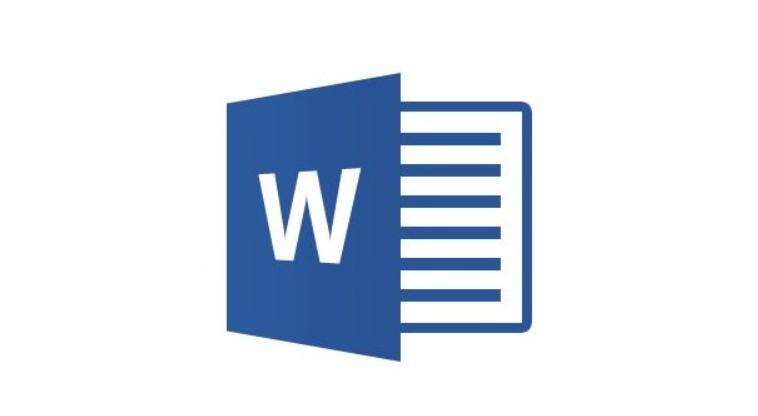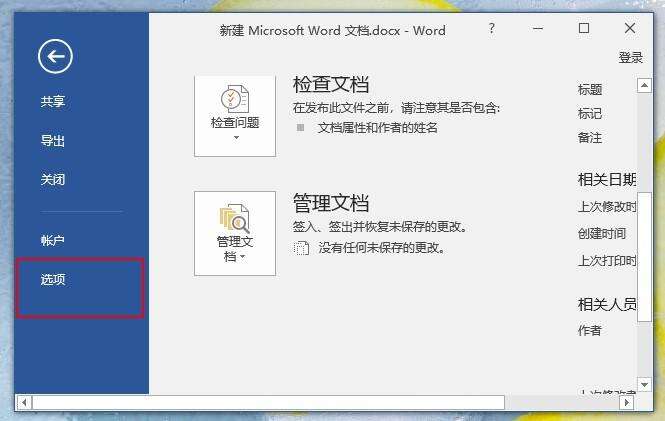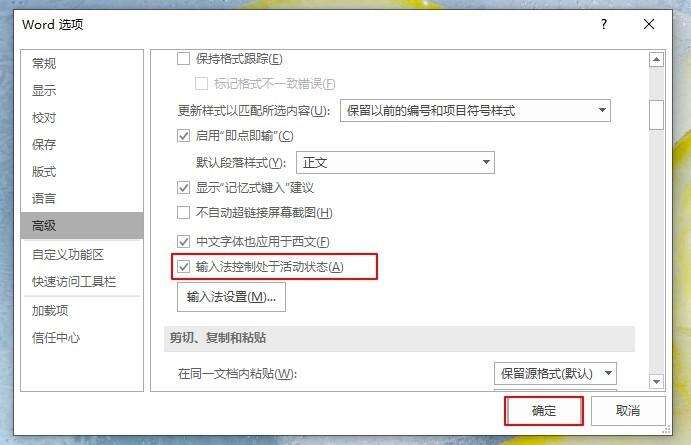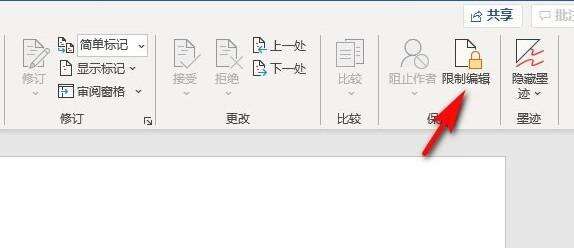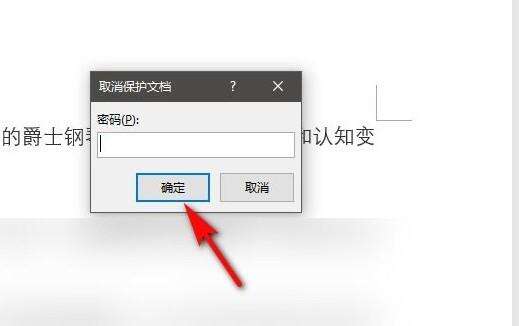Word输入不了文字?原因在这!使用这2个小技巧马上解决
办公教程导读
收集整理了【Word输入不了文字?原因在这!使用这2个小技巧马上解决】办公软件教程,小编现在分享给大家,供广大互联网技能从业者学习和参考。文章包含906字,纯文字阅读大概需要2分钟。
办公教程内容图文
其实大白菜也遇到过同样的情况,有一会儿借用了隔壁小哥哥的电脑使用word,也出现了word录入不了文字的现象。
后来花费九牛二虎之力才把原因找出来,于是就成功解决了这个问题。
情况一:没有勾选“输入法控制处于活动状态”
1、 双击打开一个word文档,点击菜单栏上的“文件”选项。
3、 此时word选项界面已被打开,我们继续点击左侧栏中的“高级”选项。
情况二: 文档受到保护的功能
如果是借用别人的电脑发现使用不了word,多半是文档受到了保护。这台电脑的主人设置了文档保护功能后,别人跟自己都只能看,但是修改不了。
1、 点击菜单栏上的“审阅”选项。
3、接着可以看到底部有“停止保护”的按钮,这就意味着该文档正在被保护,我们需要点击“停止保护”。
办公教程总结
以上是为您收集整理的【Word输入不了文字?原因在这!使用这2个小技巧马上解决】办公软件教程的全部内容,希望文章能够帮你了解办公软件教程Word输入不了文字?原因在这!使用这2个小技巧马上解决。
如果觉得办公软件教程内容还不错,欢迎将网站推荐给好友。